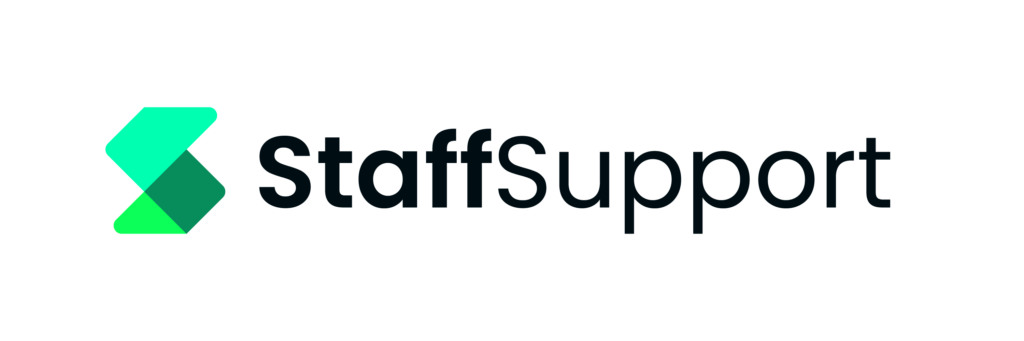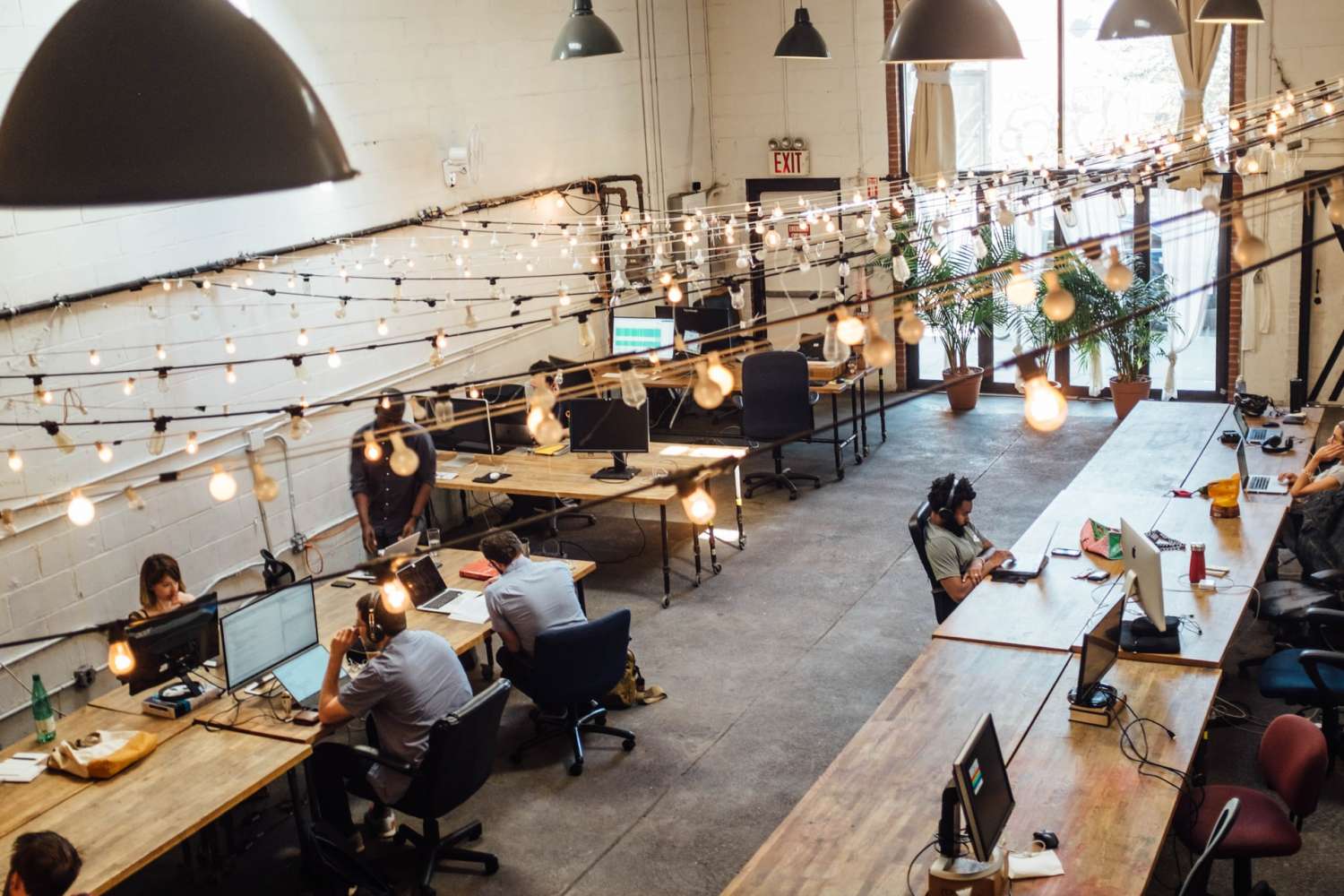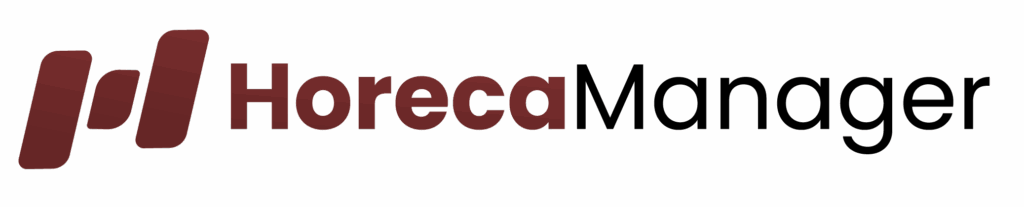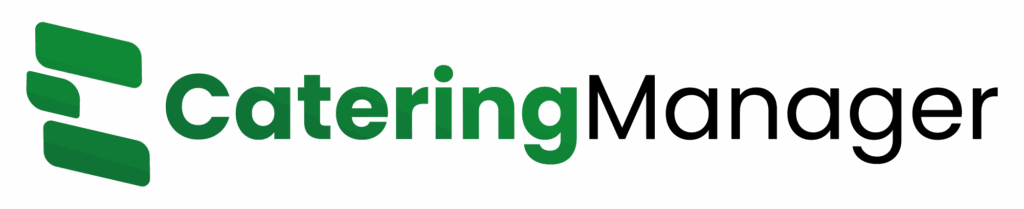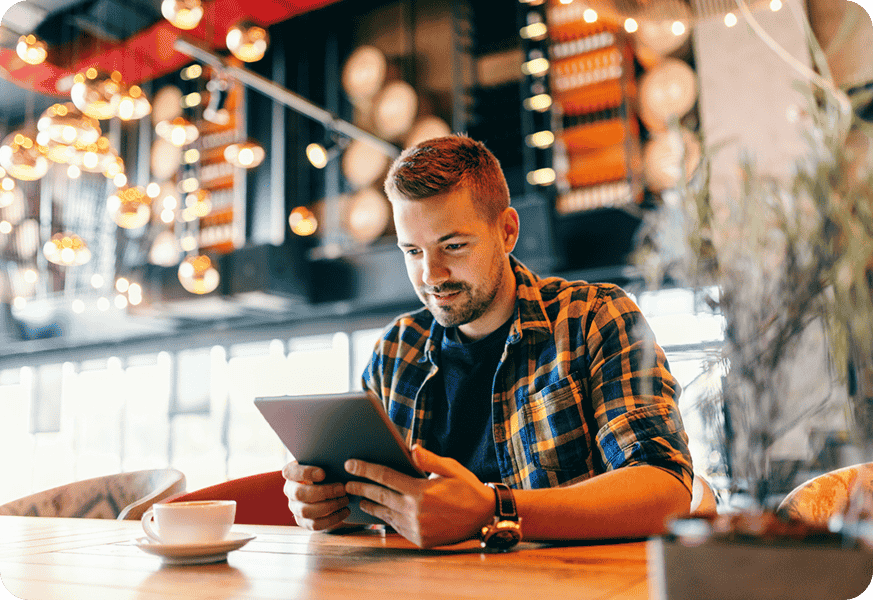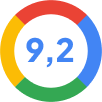Handleiding App Rapporten
Optimaal gebruik van de App Rapporten in Staff Support door een duidelijke procesbeschrijving.
Handleidingen voor de inrichting en een werkinstructie per gebruiker in uw organisatie.
Zo heb je een compleet overzicht van gegevens en analyses binnen je organisatie.
Stap 1: Rolverdeling
-
Een effectief rapportageproces begint met het vastleggen van taken en verantwoordelijkheden:
- Wie genereert de rapporten?
- Wie controleert en valideert de inhoud van de rapporten?
- Wie doet de eindcontrole en zorgt ervoor dat de rapporten juist en volledig zijn?
- Wie rapporteert over de resultaten en wie heeft toegang tot de rapportages?
- Wie is verantwoordelijk voor het onderhoud en de updates van de rapportinstellingen?
- Wie beheert de gebruikersinstellingen en toegang tot de rapporten?
Gebruik een RACI-tabel (Responsible, Accountable, Consulted, Informed) om de rollen en verantwoordelijkheden te verduidelijken en te borgen dat iedereen weet wat er van hen verwacht wordt en wanneer.
Handige links
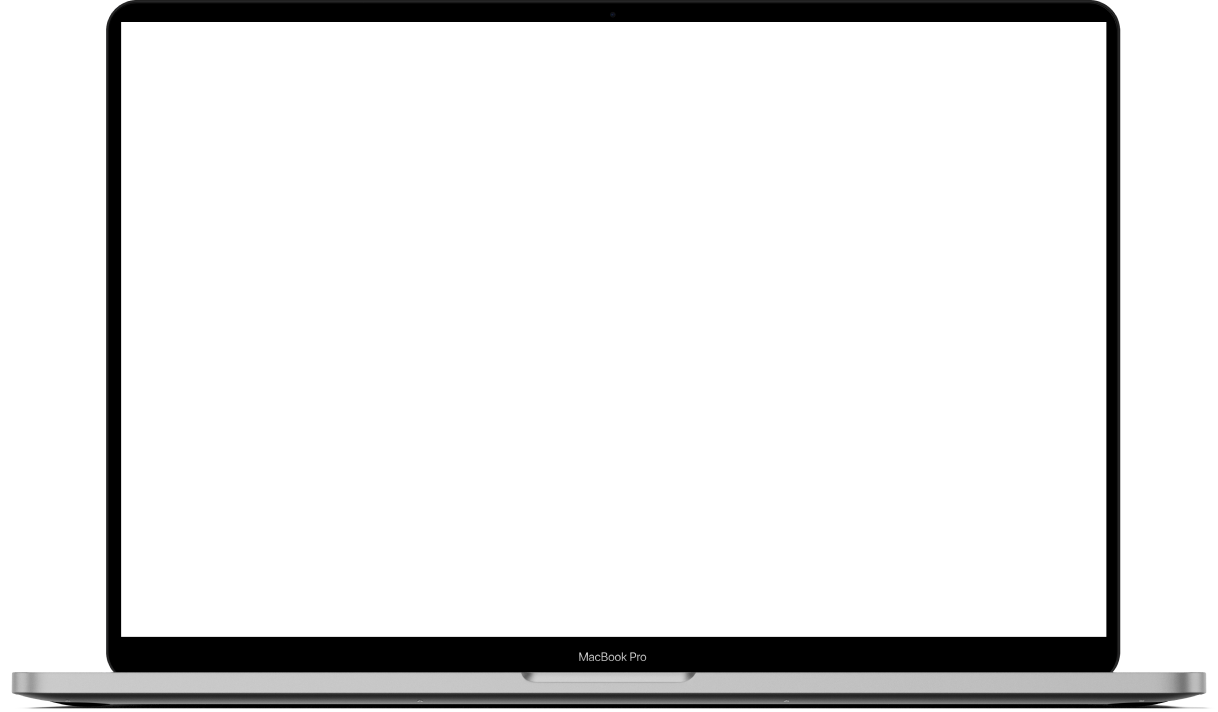
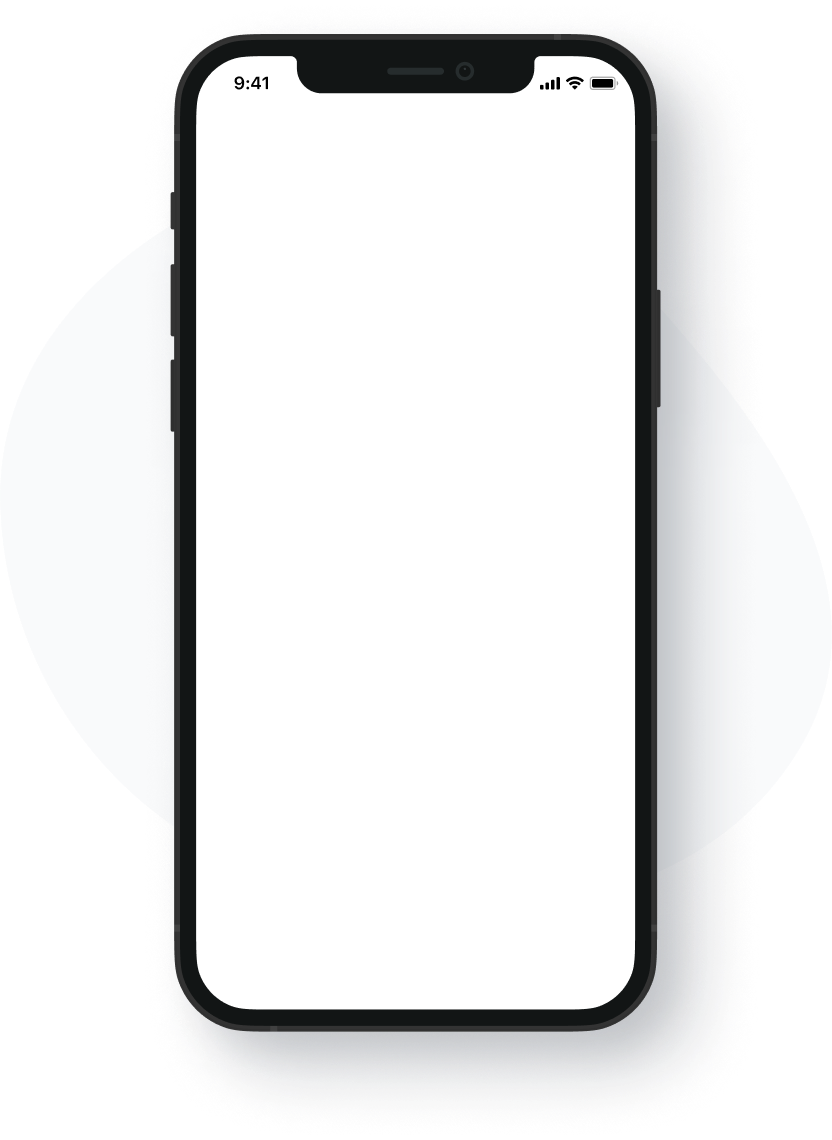
Stap 2: Rechten toekennen
Zorg ervoor dat elke gebruiker de juiste toegang heeft tot de rapporten op basis van hun rol. Staff Support adviseert het groeperen van gebruikers in groepen met specifieke rechten. Voor de app Rapporten ondersteunt Staff Support de volgende gebruikersgroepen:
- Medewerker
- Teamleider
- Manager
- Functioneel beheer
Toekenning van gebruikersgroepen kan via: Beheer > Gebruikers > Gebruikers bewerken > Beheer
Voor het aanpassen van (maatwerk) gebruikersgroepen: Beheer > Gebruikersinstellingen > Gebruikersgroepen
Handige links
Stap 3: Instellingen beheren
-
De app Rapporten kan worden aangepast aan de behoeften van uw organisatie door verschillende instellingen te configureren. Dit omvat de afstemming van rapportage-instellingen en analysemogelijkheden.
Instellingen kunnen onder andere omvatten:
- Configuratie van rapportagecategorieën en -sjablonen
- Instellingen voor rapportfrequentie en -distributie
- Integraties met andere gegevensbronnen of systemen
- Toegangsinstellingen en machtigingen voor rapporten
- Beheer van rapportarchivering en -bewaring
Veel van deze instellingen kunnen zowel collectief als individueel worden ingesteld om te voldoen aan de specifieke behoeften van uw organisatie.
Handige links
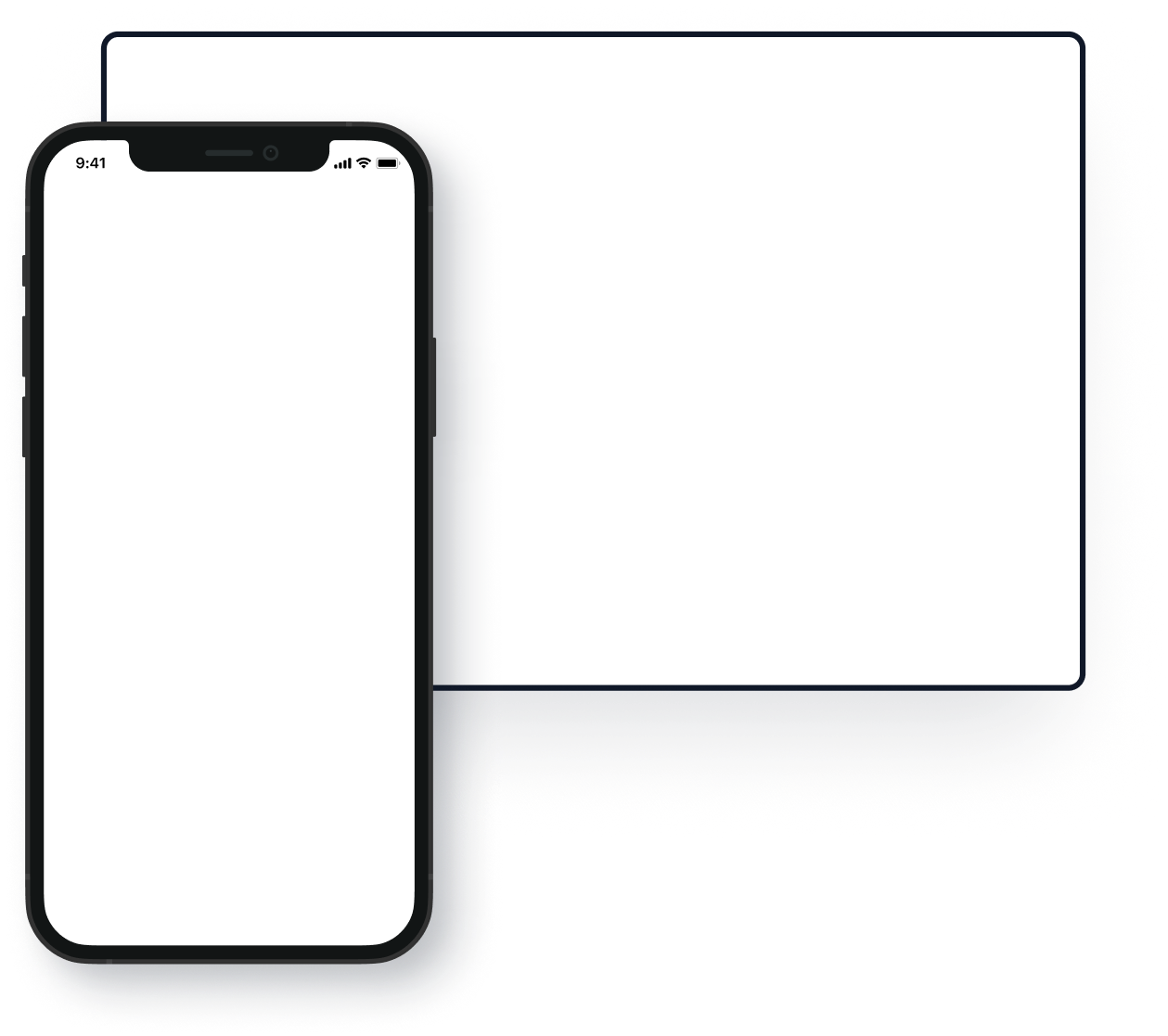
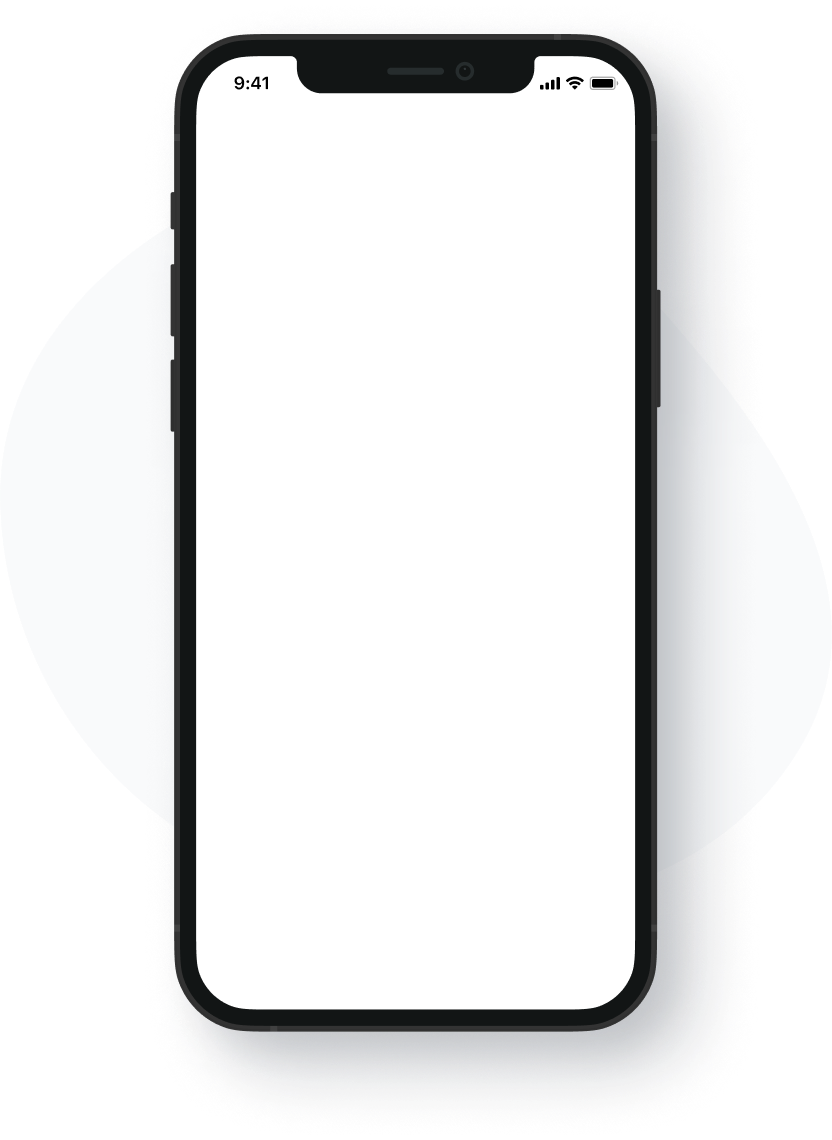
Stap 4: Resultaten exporteren
Indien nodig, exporteer de resultaten door op het diskette icoon te klikken. Kies vervolgens het gewenste exportformaat uit de beschikbare opties.
Handige links
Stap 5: Probleemoplossing (Troubleshooting)
- Controleer of de ingevoerde parameters correct zijn.
- Verifieer of alle relevante data correct en actief is ingevoerd in het systeem.
Handige links
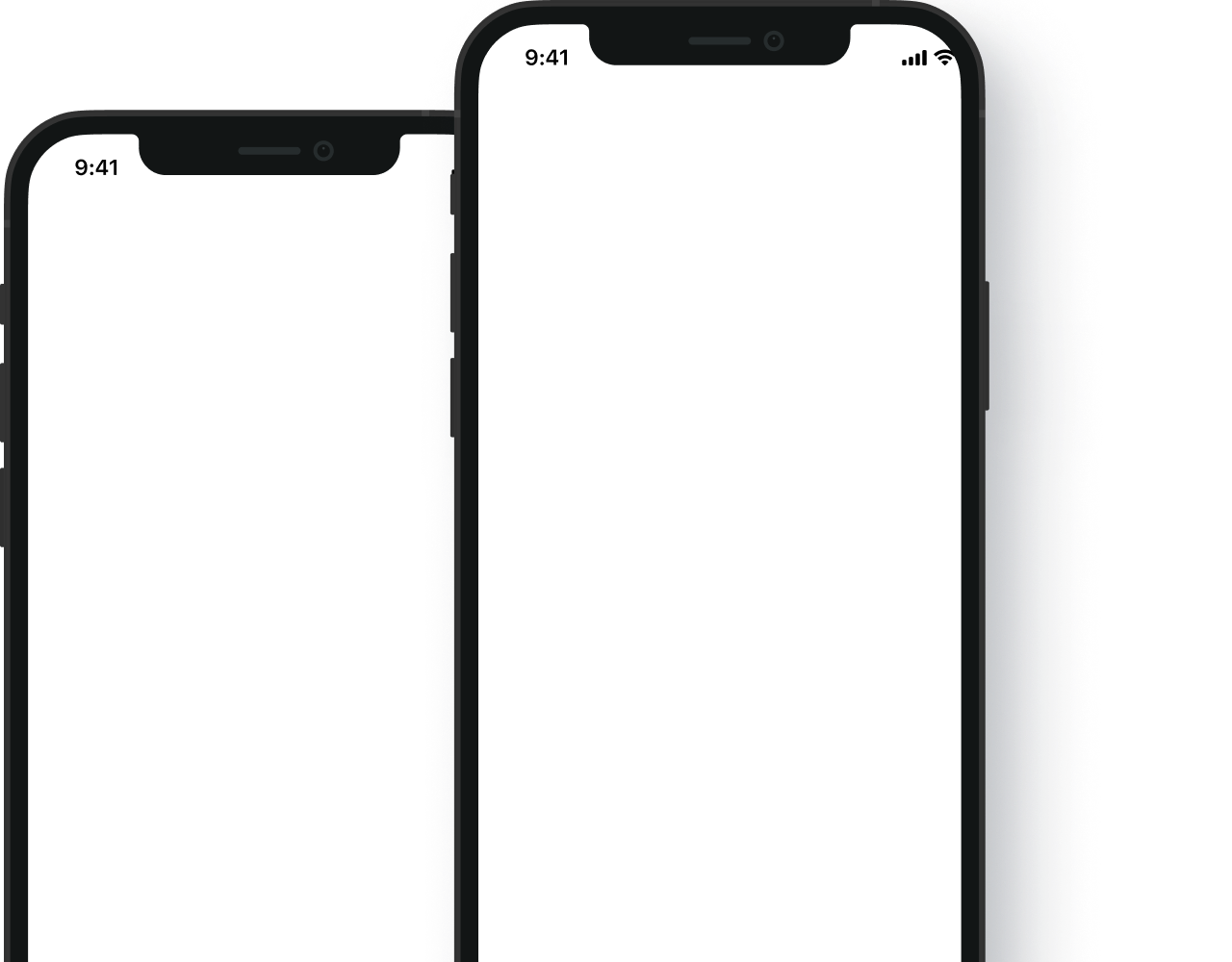
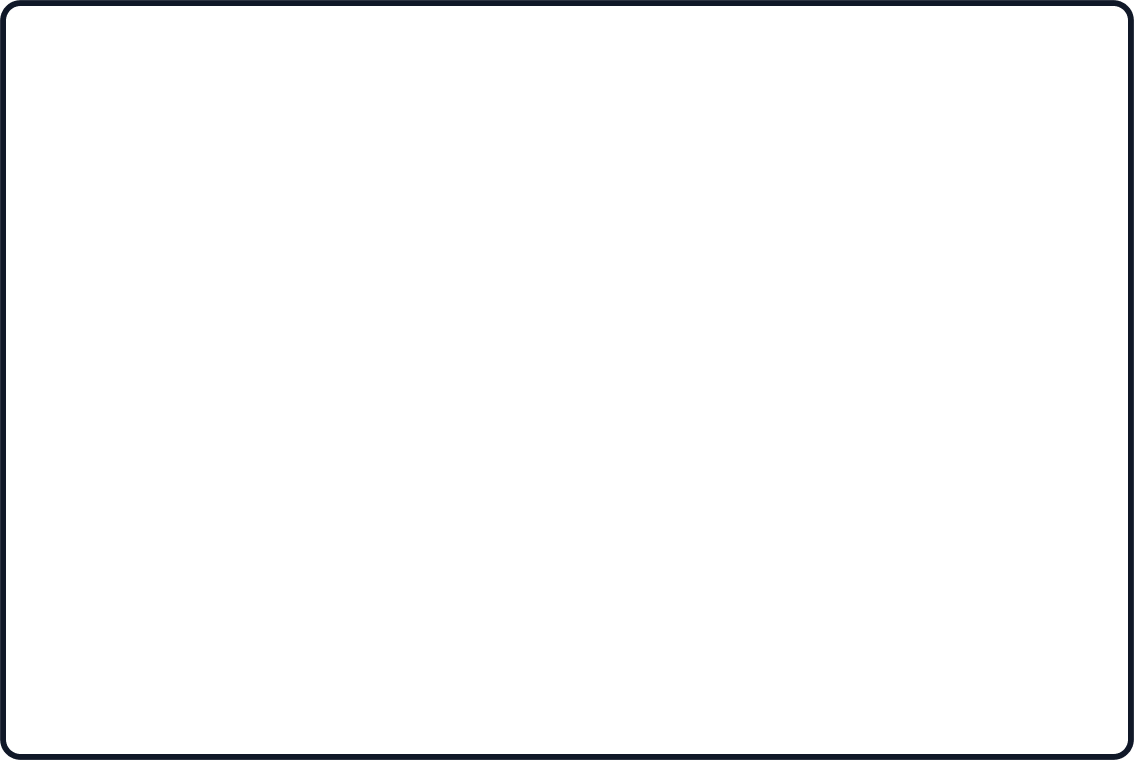
Stap 6: Automatische Rapportages Instellen
- Ga naar
Persoonlijk > Mijn Rapporten. - Voeg een rapport toe aan ‘Mijn Rapporten’ voor regelmatige updates.
Handige links
Stap 7: Mijn Rapporten beheren
Op de pagina Persoonlijk > Mijn Rapporten kun je jouw opgeslagen rapporten zien en beheren, instellingen wijzigen, en abonnementen aanpassen.
Handige links
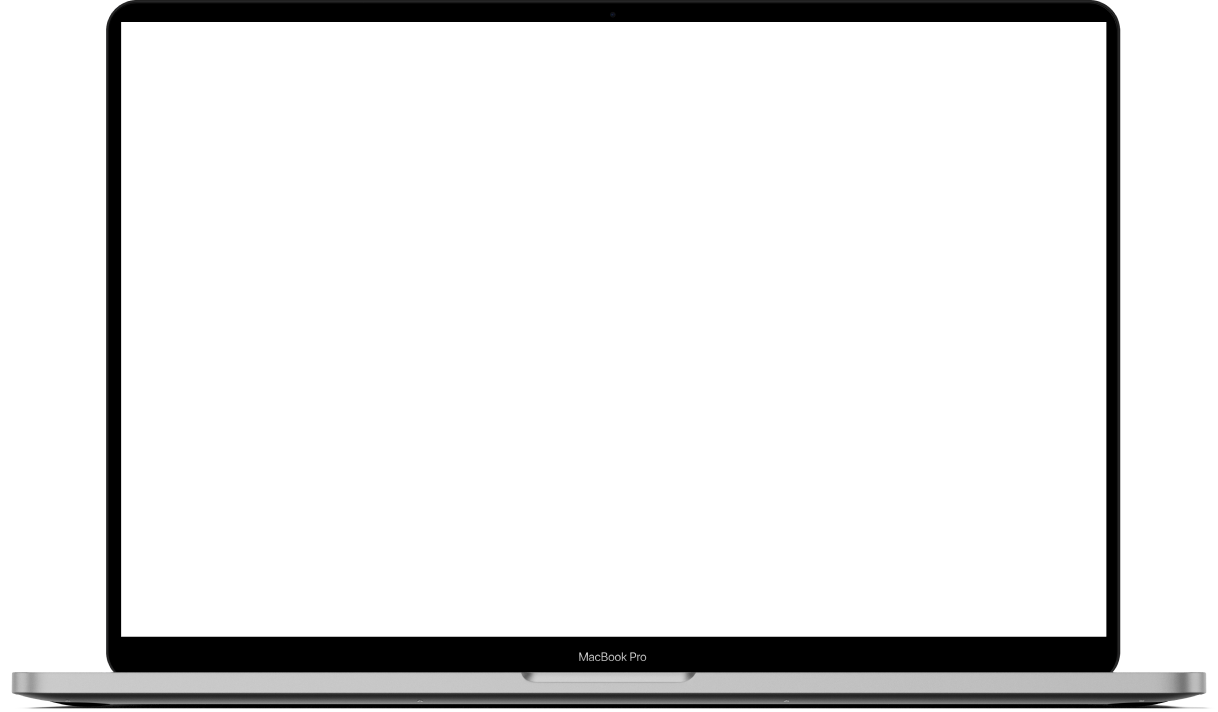

Stap 8: Abonnementen voor rapportages
- Stel abonnementen in voor de rapportages die je regelmatig nodig hebt.
- Bepaal de frequentie en methode van ontvangst (e-mail of opgeslagen in je documenten).
Handige links
Stap 9: Geavanceerde opties
- Gebruik filters om specifieke data sneller te vinden.
- Pas de weergave van de rapportage aan door categorieën of specifieke instellingen te gebruiken.
Handige links
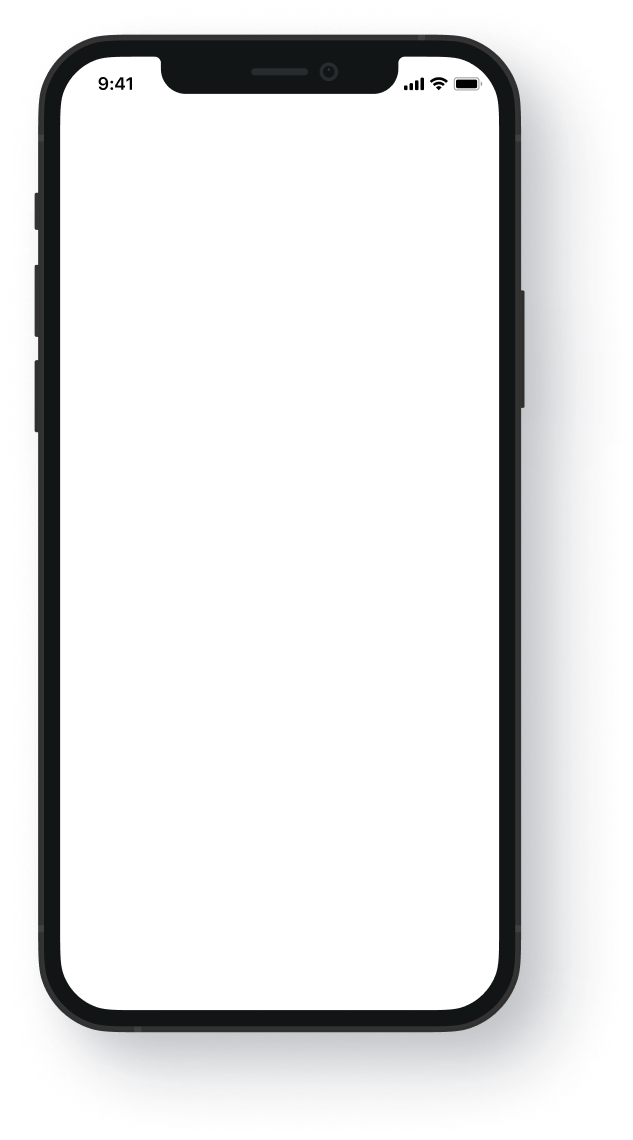
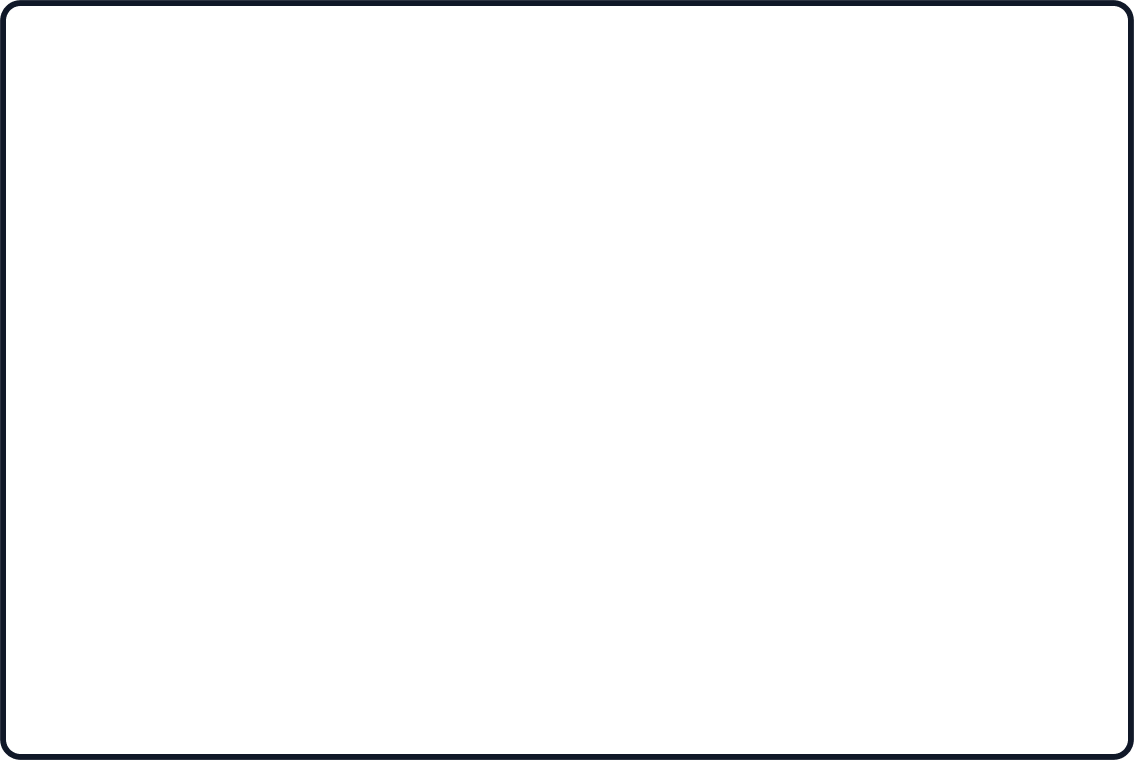
Step 10: Feedback en ondersteuning
Mocht je vragen hebben of tegen problemen aanlopen bij het gebruik van de Rapporten-app, neem dan contact op met onze supportafdeling voor hulp en begeleiding.
Handige links
Veelgestelde vragen
Veelgestelde vragen over onze app Rapporten.
Navigeer naar Raadplegen > Rapportage, stel de parameters van het gewenste rapport in en klik op ‘Voeg toe aan Mijn Rapporten’. Hiermee sla je het rapport op onder jouw profiel voor regelmatig gebruik.
Controleer eerst of alle parameters correct zijn ingesteld en of alle relevante gegevens juist zijn ingevoerd. Als het probleem aanhoudt, kan het helpen om de troubleshoot-stappen te volgen of contact op te nemen met support.
Ja, dit kan ingesteld worden via Persoonlijk > Mijn Rapporten. Voeg het rapport toe aan ‘Mijn Rapporten’, stel de frequentie in, kies voor ‘Verstuur per e-mail’ en bevestig de instellingen. Je ontvangt het rapport dan automatisch volgens de ingestelde frequentie.